win10管理输入法怎么删除 怎样删除win10输入法工具
更新时间:2023-09-01 10:03:05作者:runxin
虽然在win10系统中自带有微软输入法工具,能够保证用户日常编辑的需求,不过由于微软输入法功能较少的缘故,导致一些用户需要在win10系统上安装第三方输入法工具来使用,这时就可以选择将微软输入法删除,那么win10管理输入法怎么删除呢?这里小编就来教大家怎样删除win10输入法工具,一起来看看吧。
具体方法:
1、首先,我们需要调出输入法状态栏,通常将鼠标定位到输入框中,就可以出现,也可以按Win+空格键使输入法状态栏显示出来。
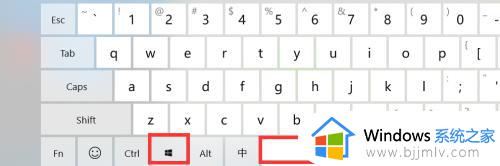
2、接下来我们右击输入法状态栏,从其右键菜单中选择“显示语言栏"adm 。
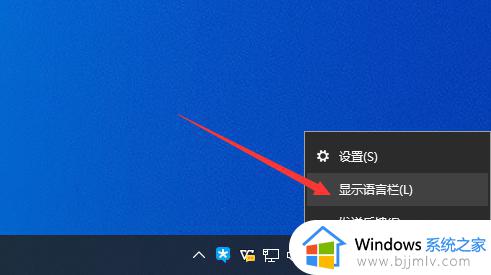
3、当语言栏显示出来后,我们再次右击选择"设置"adm .
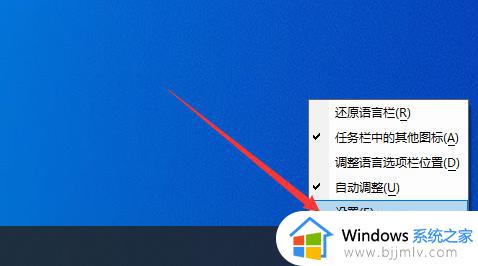
4、此时将打开”语言栏设置"界面,在此我们选中“中文"项,点击"选项"按钮。
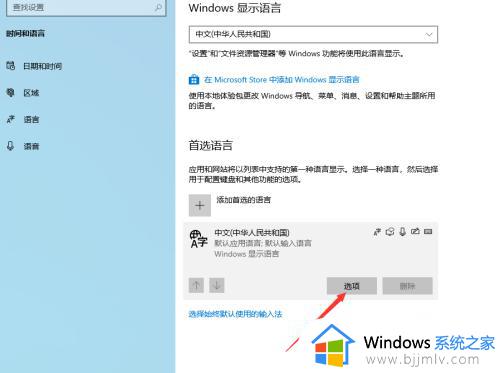
5、如图所示,我们在其输入法管理列表中,点击并选中想要删除的输入法,点击‘删除”项即可。
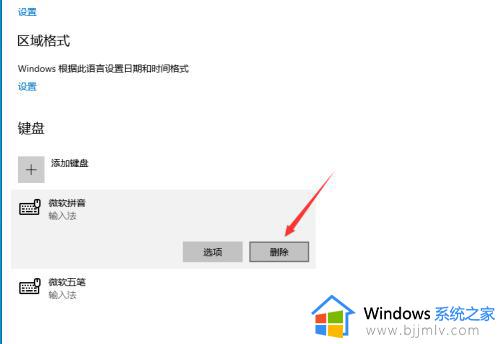
以上就是小编给大家介绍的怎样删除win10输入法工具的所有步骤了,如果有不了解的用户就可以按照小编的方法来进行操作了,相信是可以帮助到一些新用户的。
win10管理输入法怎么删除 怎样删除win10输入法工具相关教程
- win10删除五笔输入法设置方法 win10怎么把五笔输入法删除
- win10输入法无法删除怎么办 win10输入法删除不了解决方法
- win10 如何删除输入法 win10 怎么删除输入法
- win10系统输入法怎么删除 如何删除win10系统输入法
- 如何删除win10自带的输入法 win10怎么删除自带的输入法
- win10删除中文输入法详细步骤 win10系统怎么删除中文输入法
- win10删除微软五笔输入法步骤 win10如何删除微软五笔输入法
- win10怎么删除其他输入法 win10如何删除一个输入法
- win10自带微软输入法怎么删除 如何删除win10自带微软输入法
- win10怎么彻底删除eng输入法 如何删除win10中的eng输入法
- win10如何看是否激活成功?怎么看win10是否激活状态
- win10怎么调语言设置 win10语言设置教程
- win10如何开启数据执行保护模式 win10怎么打开数据执行保护功能
- windows10怎么改文件属性 win10如何修改文件属性
- win10网络适配器驱动未检测到怎么办 win10未检测网络适配器的驱动程序处理方法
- win10的快速启动关闭设置方法 win10系统的快速启动怎么关闭
win10系统教程推荐
- 1 windows10怎么改名字 如何更改Windows10用户名
- 2 win10如何扩大c盘容量 win10怎么扩大c盘空间
- 3 windows10怎么改壁纸 更改win10桌面背景的步骤
- 4 win10显示扬声器未接入设备怎么办 win10电脑显示扬声器未接入处理方法
- 5 win10新建文件夹不见了怎么办 win10系统新建文件夹没有处理方法
- 6 windows10怎么不让电脑锁屏 win10系统如何彻底关掉自动锁屏
- 7 win10无线投屏搜索不到电视怎么办 win10无线投屏搜索不到电视如何处理
- 8 win10怎么备份磁盘的所有东西?win10如何备份磁盘文件数据
- 9 win10怎么把麦克风声音调大 win10如何把麦克风音量调大
- 10 win10看硬盘信息怎么查询 win10在哪里看硬盘信息
win10系统推荐